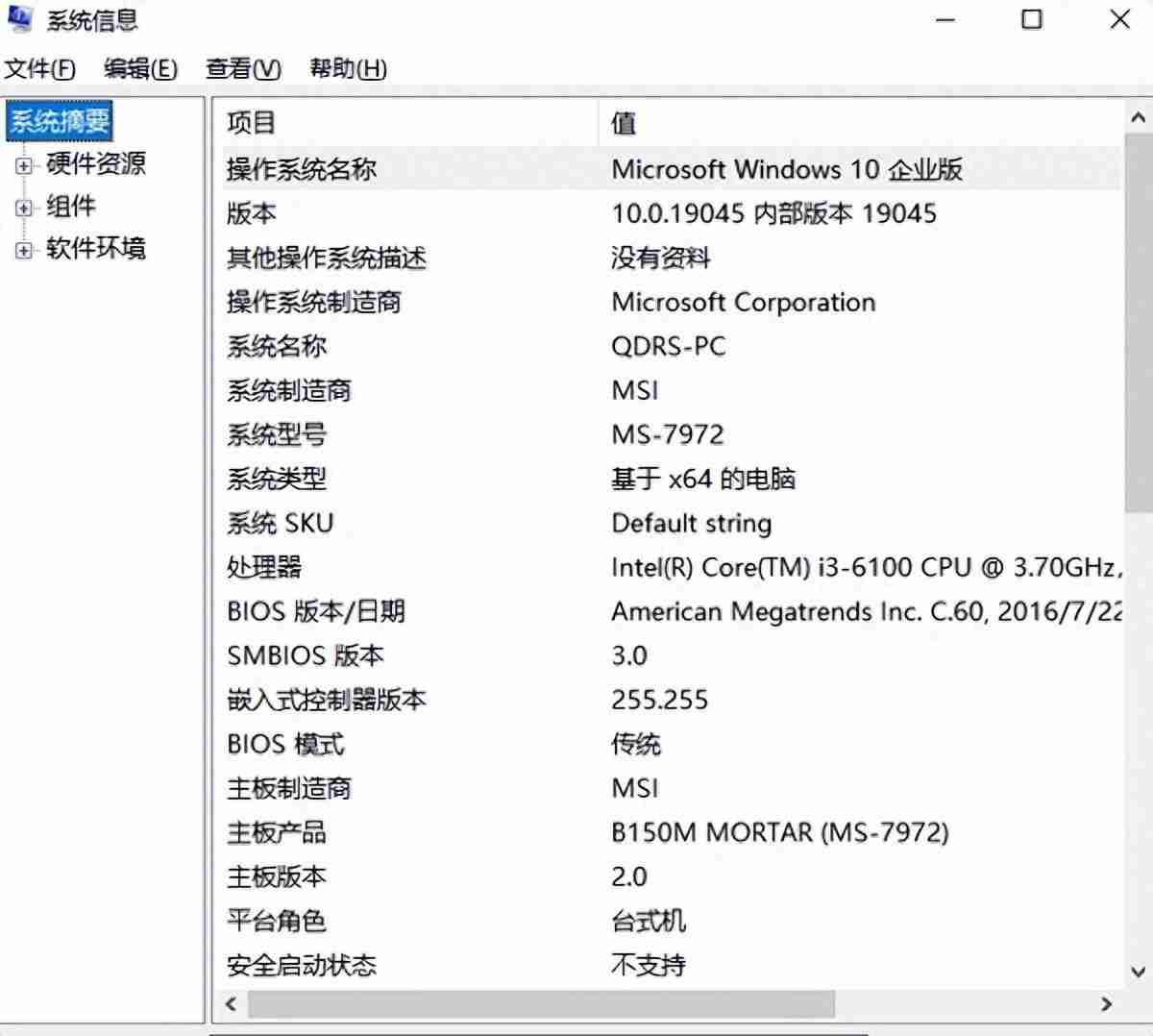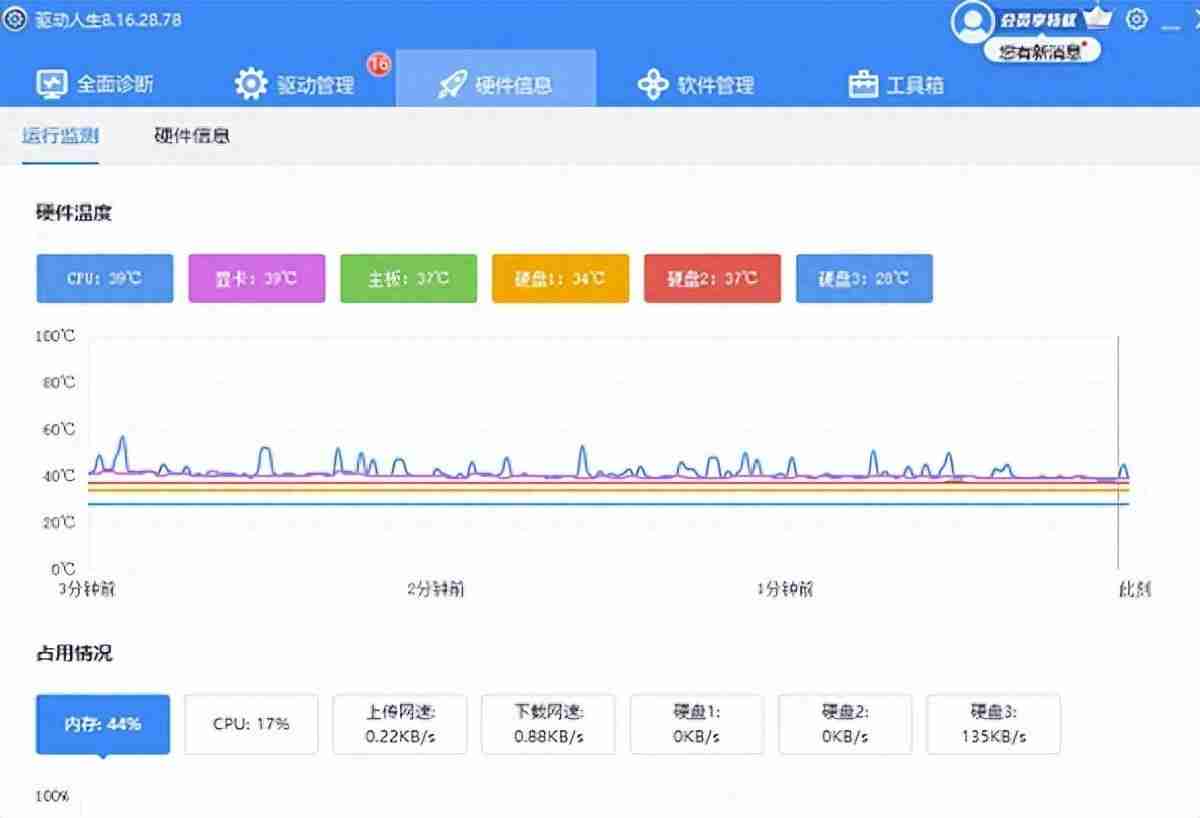如何看电脑配置:如何查看电脑的硬件配置信息和系统信息?
时间:25-02-17
了解电脑配置,掌控电脑性能!本文将介绍几种查看电脑配置的方法,助您轻松掌握电脑硬件和软件信息。
一、系统信息查看:快速了解电脑基本配置
此方法可查看操作系统、处理器、内存、硬盘等基本信息。具体步骤如下:
右键点击桌面“开始”按钮,选择“运行”。输入“msinfo32”并点击“确定”。系统信息窗口将显示电脑的基本配置。您可以浏览左侧目录树,查看更详细的系统摘要、组件(硬盘、显卡、声卡等)和软件环境信息。二、使用专业检测软件:深入了解电脑配置细节
想获得更详细、专业的配置信息,例如温度、频率、负载等,建议使用专业检测软件,例如“驱动人生”。该软件界面友好,功能丰富,能方便地监测电脑状态和性能,并显示处理器、主板、内存、显卡等硬件的详细信息(型号、规格、频率、缓存等)。
三、打开机箱查看:直观了解硬件实物
此方法需要一定的动手能力,请谨慎操作。在完全断电并拔除所有外接设备后:
打开机箱侧盖(找到并拧下机箱后或侧面的螺丝)。查看机箱内部硬件,例如处理器、主板、内存、硬盘、显卡、声卡等,并根据部件外观和标签判断型号和规格。注意观察部件间的连接方式和接口类型(SATA、PCI-E、USB等)。完成查看后,重新安装机箱盖并连接设备。四、总结:选择适合您的方法
选择哪种方法取决于您的需求。系统信息查看方法简单快捷,适合快速了解基本配置;专业检测软件提供更详细的信息;打开机箱查看则能直观地了解硬件实物。 “驱动人生”等软件还提供驱动下载、安装、备份等功能,方便解决驱动问题。
这就是如何看电脑配置:如何查看电脑的硬件配置信息和系统信息?的全部内容了,希望以上内容对小伙伴们有所帮助,更多详情可以关注我们的菜鸟游戏和软件相关专区,更多攻略和教程等你发现!
专题合集
精彩合集,奇葩无下限相关文章
大家还在看
-

- 大侠立志传异变毒龙怎么领养
-
25-04-15
-

- 大侠立志传灵猿怎么领养
-
25-04-15
-

- 大侠立志传白猿白首怎么领养
-
25-04-15
-

- 火影忍者手游贰火之意志继承者有哪些技能
-
25-04-15
-

- 宝可梦属性克制表
-
25-04-15